Mise à jour de BlueMind
La souscription BlueMind apporte un système de mise à jour simplifié et testé.
La mise à jour de BlueMind vers une version supérieure corrective ou évolutive est alors simplifiée, plus sûre et plus rapide grâce aux outils intégrés.
Dans le cas d'un changement de version majeure de BlueMind, veillez à consulter en premier lieu la page dédiée afin de valider les prérequis et points de vigilance particuliers : Mise à jour de version majeure de BlueMind : passer de v4 en v5.
Prérequis
Sauvegarde de l'ensemble du système
BlueMind consacre beaucoup d'efforts à assurer la fiabilité des mises à jour. Cependant, nul n'est à l'abri de cas particuliers non testés ou de facteurs externes pouvant conduire à des pertes de données. BlueMind n'est pas responsable en cas d'échec de mise à jour qui pourrait corrompre un système installé.
Il est donc de votre responsabilité de vous prémunir de ce risque en effectuant une sauvegarde complète de votre système.
Mise à jour de la distribution Linux
La mise à jour de votre distribution Linux vers une version majeure supérieure (Debian 10 vers Debian 11 par exemple) ne doit pas être réalisée avec les mécanismes automatiques de mise à jour des distributions (changement des sources de paquet et utilisation de la commande aptitude dist-upgrade). En effet, les dépendances de BlueMind peuvent être modifiées et le bon fonctionnement des services BlueMind risque d'être impacté.
Pour une mise à jour de version majeure de la distribution, veuillez contacter votre prestataire intégrateur ou nous contacter via notre plateforme de tickets.
Souscription
Pour accéder aux outils de mise à jour de BlueMind, il est nécessaire de posséder et d'avoir installé une souscription en cours de validité.
Accès à l'assistant d'installation
Afin d'effectuer la mise à jour, l'accès à l'assistant d'installation doit être effectif.
⇒ Vérifier l'accès en se connectant à l'adresse http://votre.serveur.com/setup avec le login admin et le mot de passe fourni lors de l'installation de BlueMind.
En cas de perte, ce mot de passe peut être réinitialisé de deux façons : via la console d'administration ou en ligne de commande.
Réinitialisation via la console d'administration
- se connecter en tant qu'administrateur global
admin0 - aller dans Gestion du système > Configuration Système > onglet « Serveur Mandataire »
- remplir le nouveau mot de passe
- enregistrer
Réinitialisation en ligne de commande
- se connecter au serveur BlueMind en tant que root et taper la commande suivante :
NB : le mot de passe est ici indiqué à titre d'exemple, il doit être personnalisé
bm-cli sysconf set sw_password -v MyAdminSetupWizardP@sswordAndMustBeChanged - se connecter à l'URL
http://votre.serveur.com/setup- login :
admin - mot de passe
MyAdminSetupWizardP@sswordAndMustBeChanged(ou autre si personnalisé à l'étape précédente)❗ Cette étape est impérative, même si vous n'en êtes pas encore à l'étape de mise à jour de BlueMind.
- login :
Signature des dépôts
Les dépôts sont signés pour toutes les distributions Ubuntu/Debian supportées. Il est possible, si nécessaire ou désiré, d'importer manuellement la clé sur l'ensemble de celles-ci via la commande suivante :
curl https://pkg.bluemind.net/bluemind-deb.asc -o /etc/apt/trusted.gpg.d/bluemind.gpg
Sans cela, un message d'avertissement peut survenir lors de la mise à jour sans que cela ne la gêne pour autant.
Procédure de mise à jour
Les dépôts logiciels étant pris en compte par le système dès l'installation de la souscription, BlueMind pourra être mis à jour automatiquement lors de la mise à jour du système.
Si vous avez modifié les fichiers de configuration manuellement, assurez-vous d'en faire une sauvegarde.
Pour en savoir plus, voir en Annexes : note sur les fichiers de configuration
Préparer la mise à jour
Pour une mise à jour d'un BlueMind déjà en version 5, le processus de mise à jour doit être initié par un administrateur.
Cela permet une plus grande maîtrise des versions et limite le risque d'erreur : la version cible peut désormais être ouverte, afin de toujours mettre à jour dans la dernière version publiée, ou au contraire figée, afin d'empêcher les mises à jour involontaires.
Cela permet aussi de sécuriser le respect de la version majeure du serveur ainsi que l'installation des paquets additionnels : ils seront installés dans la version du serveur.
Cette préparation peut se faire de deux façons : via la console d'administration ou en ligne de commande.
Préparation via la console d'administration
- se rendre dans Gestion du système > Mise à jour de BlueMind
- Cliquer sur le bouton "Configurer" : la dernière version disponible sera installée.
Préparation en ligne de commande
Contrairement à la console d'administration, l'outil en ligne de commande permet de cibler la version vers laquelle mettre à jour l'installation :
- Dernière version disponible
- Version spécifique
Pour mettre à jour dans la dernière version disponible utiliser latest :
bm-cli setup version latest
Pour mettre à jour dans une version spécifique et empêcher les mises à jour automatiques par la suite, préciser le numéro de la version :
bm-cli setup version 5.0.1
latest : la dernière version mineure disponible sera installéeLes commandes de l'outil bm-cli doivent avoir été installées lors de la mise en œuvre de la souscription.
Mettre à jour les paquets
Le processus de mise à jour de BlueMind commence par la mise à jour des paquets sur tous les serveurs de l'installation. Ensuite, la phase de mise à jour proprement dite sera jouée une seule fois.
-
Se connecter en tant que root sur chacun des serveurs de l'installation
-
Mettre à jour les paquets sur chacun d'eux :
💡 Limiter le temps d'interruption des services
La commande de mise à jour peut être lancée avec l'optiondownload-onlyafin de seulement télécharger les paquets sans provoquer d'interruption ni de ralentissement des services. Cette action peut donc être réalisée à n'importe quel moment.
La commandeupgradede mise à jour effective des paquets pourra ensuite être lancée au moment le plus opportun.- Debian/Ubuntu
- RedHat/CentOS
aptitude update aptitude --download-only upgrade
aptitude update aptitude upgrade
yum makecache yum --downloadonly upgrade
yum makecache yum upgrade
Mettre à jour BlueMind
La mise à jour de BlueMind peut être effectuée soit en ligne de commande grâce à l'outil bm-cli soit en utilisant l'interface graphique du Setup Wizard.
En ligne de commande avec bm-cli
Une fois les paquets mis à jour sur le(s) serveur(s) (voir ci-dessus), lancer la commande de mise à jour :
bm-cli setup upgrade
Mettre à jour BlueMind avec l'assistant graphique
Une fois les paquets mis à jour sur le(s) serveur(s) (voir ci-dessus) :
-
Se rendre avec un navigateur sur l'interface de gestion des mises à jour
http://votre.serveur.com/setup: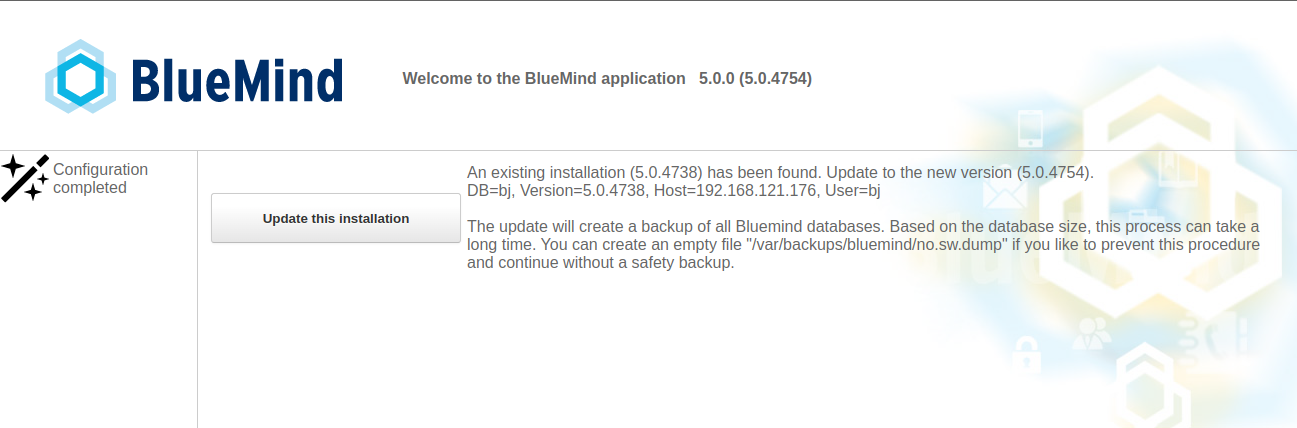
💡 Cette étape nécessite le mot de passe d'accès à l'assistant d'installation - voir Accès à l'assistant d'installation ci-dessus
-
Lancer la procédure automatique de configuration de BlueMind en cliquant sur le bouton « Update this installation » ("Mettre à jour cette installation")
-
Une fois la procédure finie, un message vous informe du bon déroulement :
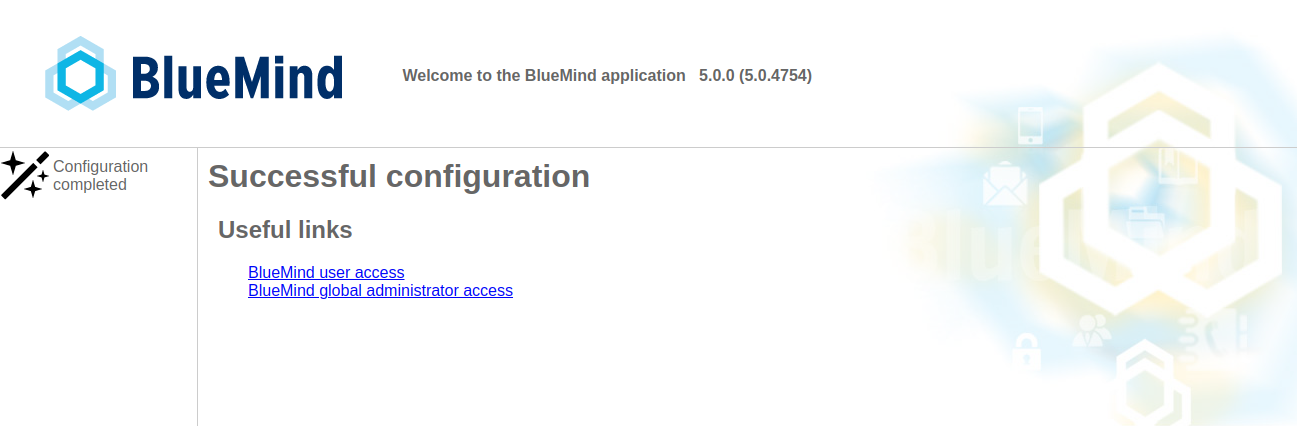 ⇒ L'accès à BlueMind est dès lors possible à son URL habituelle
⇒ L'accès à BlueMind est dès lors possible à son URL habituelle
En cas de problèmes, les erreurs sont écrites dans les journaux de bm-core et bm-webserver.
Annexes
Notes sur les fichiers de configuration
Postfix
La configuration Postfix est écrasée uniquement lors de la phase d'installation. Par la suite, cette configuration est mise à jour via la commande postconf.
Il est possible de personnaliser les fichiers de configuration comme souhaité, à l'exception de :
- Enlever les
mapsde BlueMind : desmapspeuvent en revanche être ajoutées. - Modifier
mynetworkdepuis la console d'administration. - Modifier
relayhostdepuis la console d'administration.
Nginx
Le virtual host est écrasé à chaque mise à jour.
L'ensemble des VHost sont désactivés lors d'une mise à jour et seuls ceux de BlueMind (bm-client-acces et bm-webmail) sont réactivés. D'autres peuvent être réactivés en suivant, mais cela doit être prévu par les administrateurs dans le cadre d'une procédure de mise à jour personnalisée, qui complète celle prévue par BlueMind.
Il est aussi possible d'étendre le virtual host de BlueMind via les fichiers /etc/nginx/bm-local.d/*.conf.